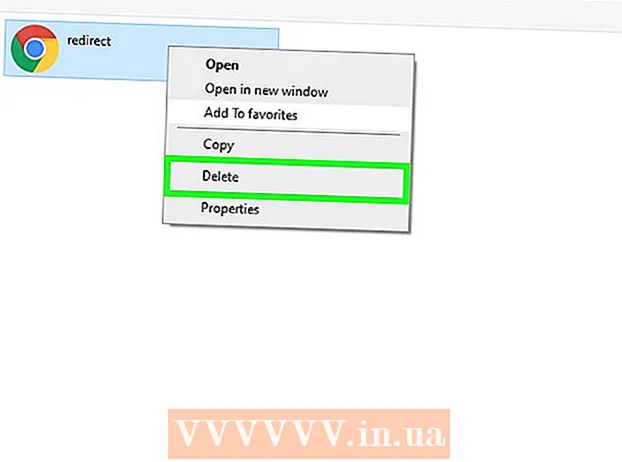著者:
Judy Howell
作成日:
2 J 2021
更新日:
1 J 2024

コンテンツ
この記事では、一度にメールを送信するすべての連絡先を含むリストをGmailで作成する方法を読むことができます。モバイル版のGmailでこのようなメーリングリストを作成したり、スマートフォンやタブレットで受信者としてメーリングリストを選択したりすることはできません。
ステップに
 Googleコンタクトページを開きます。 PCWebブラウザでhttps://contacts.google.com/にアクセスします。これにより、Googleにログインしている場合、Googleのすべての連絡先を含むページが開きます。
Googleコンタクトページを開きます。 PCWebブラウザでhttps://contacts.google.com/にアクセスします。これにより、Googleにログインしている場合、Googleのすべての連絡先を含むページが開きます。 - Googleアカウントにまだサインインしていない場合は、プロンプトが表示されたらメールアドレスを入力し、[ 次の、パスワードを入力してをクリックします 次の ログインします。
- 間違ったアカウントにログインしている場合は、ページの右上にあるプロフィールアイコンをクリックしてから、正しいアカウントを選択するか(間にある場合)、をクリックします。 アカウントを追加する プロンプトが表示されたら、メールアドレスとパスワードを入力します。
 連絡先を選択してください。 連絡先のプロフィール写真(または、ユーザーが写真を追加していない場合はイニシャル)にカーソルを合わせ、写真またはイニシャルの代わりに表示されるボックスをクリックして、必要なすべての連絡先に対してこのプロセスを繰り返します。たす。
連絡先を選択してください。 連絡先のプロフィール写真(または、ユーザーが写真を追加していない場合はイニシャル)にカーソルを合わせ、写真またはイニシャルの代わりに表示されるボックスをクリックして、必要なすべての連絡先に対してこのプロセスを繰り返します。たす。  「ラベル」アイコンをクリックします
「ラベル」アイコンをクリックします  クリック ラベルを作成する. このオプションは、ドロップダウンメニューの下部にあります。その後、ウィンドウが開きます。
クリック ラベルを作成する. このオプションは、ドロップダウンメニューの下部にあります。その後、ウィンドウが開きます。  名前を入力します。 メーリングリストに使用する名前を入力します。これは、グループ内のすべての人に電子メールを送信するために後で「宛先」フィールドに入力する必要がある名前です。
名前を入力します。 メーリングリストに使用する名前を入力します。これは、グループ内のすべての人に電子メールを送信するために後で「宛先」フィールドに入力する必要がある名前です。  クリック セーブ. このオプションは、ウィンドウの右下隅にあります。このようにして、連絡先リストをラベルとして保存します。
クリック セーブ. このオプションは、ウィンドウの右下隅にあります。このようにして、連絡先リストをラベルとして保存します。  Gmailで受信トレイを開きます。 https://www.gmail.com/にアクセスし、プロンプトが表示されたらメールアドレスとパスワードを再入力します。
Gmailで受信トレイを開きます。 https://www.gmail.com/にアクセスし、プロンプトが表示されたらメールアドレスとパスワードを再入力します。 - これは、メーリングリストを作成したアカウントと同じアカウントである必要があります。
 クリック 作成する. このボタンは、受信トレイの左側にあります。これにより、「新しいメッセージ」ウィンドウが開きます。
クリック 作成する. このボタンは、受信トレイの左側にあります。これにより、「新しいメッセージ」ウィンドウが開きます。  ラベルの名前を入力します。 [新しいメッセージ]ウィンドウの上部にある[宛先]フィールドに、グループの名前を入力します。 [宛先]フィールドの下に、グループの名前とその中に表示されるいくつかの名前が表示されます。 [宛先]フィールドの下にあるグループ名をクリックして、メールをグループに送信します。ここにグループの名前が表示されない場合、または名前を正確に思い出せないために[宛先]フィールドにグループの名前を入力できない場合は、次の手順に進みます。そうでない場合は、以下の手順をスキップしてください。
ラベルの名前を入力します。 [新しいメッセージ]ウィンドウの上部にある[宛先]フィールドに、グループの名前を入力します。 [宛先]フィールドの下に、グループの名前とその中に表示されるいくつかの名前が表示されます。 [宛先]フィールドの下にあるグループ名をクリックして、メールをグループに送信します。ここにグループの名前が表示されない場合、または名前を正確に思い出せないために[宛先]フィールドにグループの名前を入力できない場合は、次の手順に進みます。そうでない場合は、以下の手順をスキップしてください。  以前に作成したすべてのグループ名のリストを表示します。 グループ名を覚えていないために上記の手順を完了できなかった場合は、次の手順を実行して、現在使用しているGmailアカウント内で使用しているすべてのグループの名前のリストを表示し、そのグループをメールの受信者。
以前に作成したすべてのグループ名のリストを表示します。 グループ名を覚えていないために上記の手順を完了できなかった場合は、次の手順を実行して、現在使用しているGmailアカウント内で使用しているすべてのグループの名前のリストを表示し、そのグループをメールの受信者。 - 適切なフィールドで「To」という単語をクリックします。開いたウィンドウで、ウィンドウの右上隅の横にある[連絡先]ボタンをクリックします。次に、現在ログインしているGmailアカウント用に作成したすべてのグループの名前を含むドロップダウンメニューが表示されます。
- 使用するグループの名前をクリックします。グループ内のいくつかの連絡先をランダムに選択すると、ウィンドウに表示されます。
- ウィンドウの左上隅にある[すべて選択]の横のフィールドをクリックして、グループ内のすべての連絡先を選択します。
- 「ENTER」をクリックします。このオプションは、ウィンドウの右下隅の近くに表示されます。
- 使用するグループのすべての連絡先がメールの[宛先]フィールドにあることを確認してください。
 件名を入力してメッセージを書いてください。 これは、テキストフィールド「件名」と下の空白フィールドでそれぞれ実行します。
件名を入力してメッセージを書いてください。 これは、テキストフィールド「件名」と下の空白フィールドでそれぞれ実行します。  クリック 送信するには. これは、[新しいメッセージ]ウィンドウの左下隅にある青いボタンです。これは、グループ内の各人に電子メールを送信する方法です。
クリック 送信するには. これは、[新しいメッセージ]ウィンドウの左下隅にある青いボタンです。これは、グループ内の各人に電子メールを送信する方法です。
チップ
- 「宛先」の代わりに「Bcc」フィールドを使用することで、メーリングリストの連絡先がお互いの名前を見るのを防ぐことができます。
- を押して連絡先リストにアクセスすることもできます ⋮⋮⋮ Gmail画面の右上隅をクリックします。次に、をクリックします もっと ドロップダウンメニューの下部に表示され、最後に表示されます 連絡先 ドロップダウンメニューで。
- また、モデルまたは偽の連絡先を作成し、それをGoogleでいわゆるCSVファイルとしてエクスポートし、ExcelでCSVファイルを編集してから、再度インポートすることもできます。これは、連絡先リストにまだ含まれていない電子メールメッセージがたくさんある場合に適したオプションです。
警告
- モバイル版のGmailではメーリングリストを使用できません。